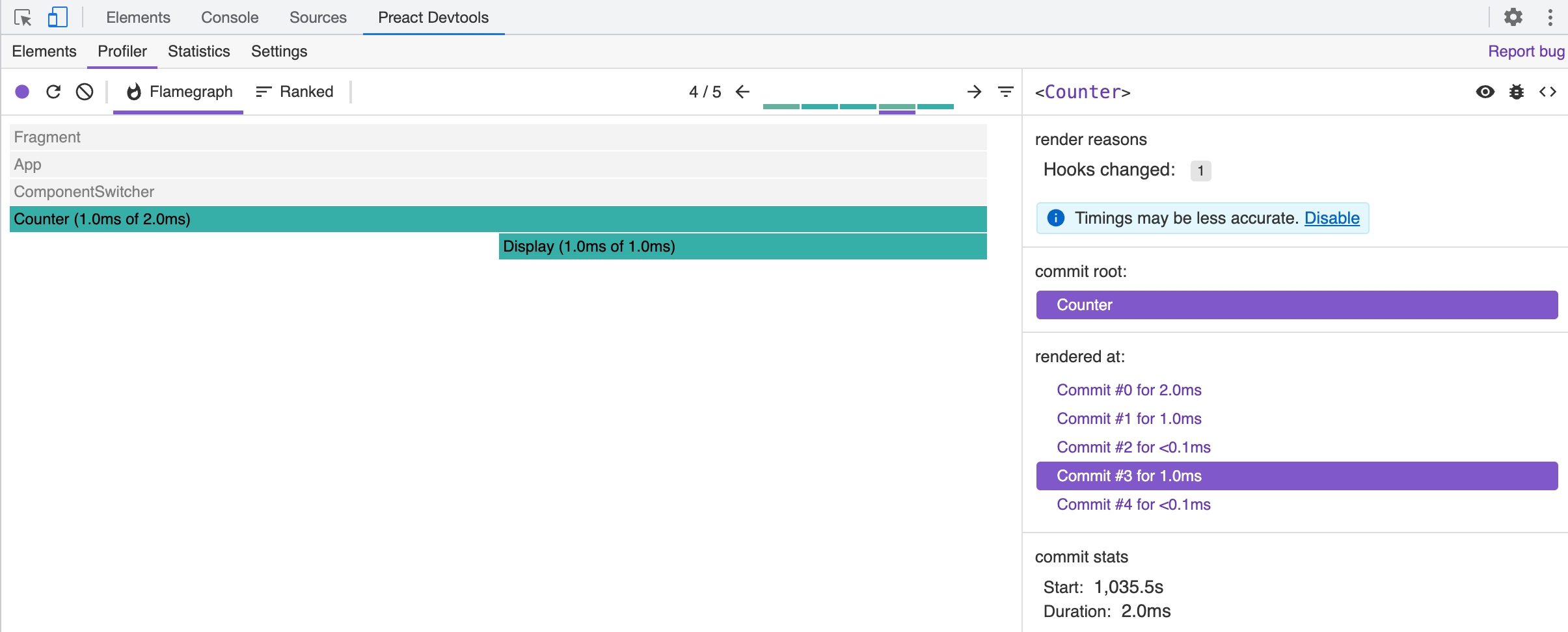Preact Devtools 面板
Preact Devtools 面板可帮助你检查 ReactLynx 组件的层次结构,展示组件的 Props, State 以及所处文件路径等信息。Preact Devtools 面板基于 Web 中的 Preact Devtools 浏览器插件,与其具有相同的使用体验。
概览
使用 Preact Devtools 面板执行以下操作:
- 查看 ReactLynx 的组件结构
- 对 Props 或 State 进行修改并实时查看结果
- 使用 ClickToComponent 定位到组件源码
- 使用 Profiler 分析应用性能
打开 Preact Devtools 面板
在 DevTool 窗口的主面板中点击 Preact Devtools 选项卡即可打开。
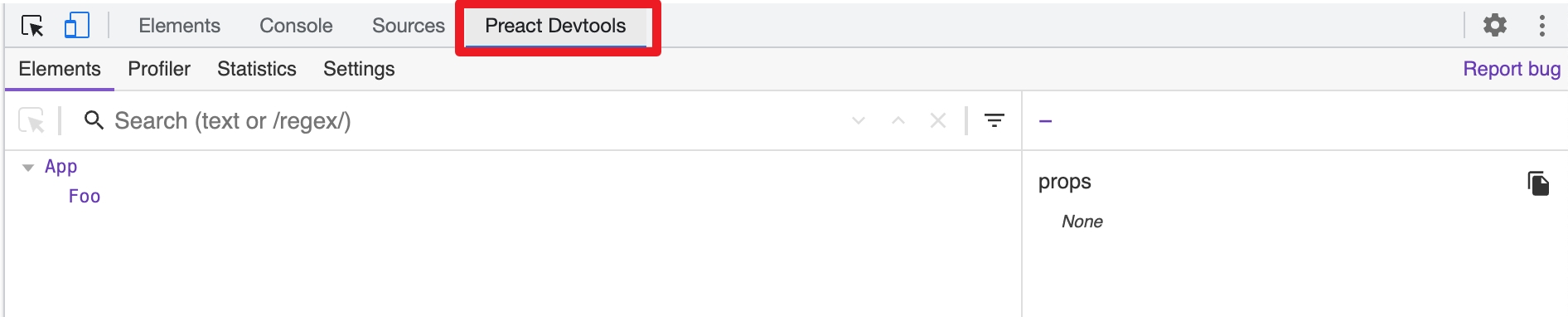
注意,在使用 Preact Devtools 面板之前,需要在 ReactLynx 应用的入口中第一行导入 @lynx-js/preact-devtools:
查看组件结构
Preact Devtools 面板的左侧展示了 ReactLynx 应用完整的树状结构和组件名称等信息,右侧展示了当前选中的组件的详细的 Props、State 及文件路径等信息。
将鼠标悬停在某个组件上,即可在左侧预览窗口高亮出对应组件的盒模型。
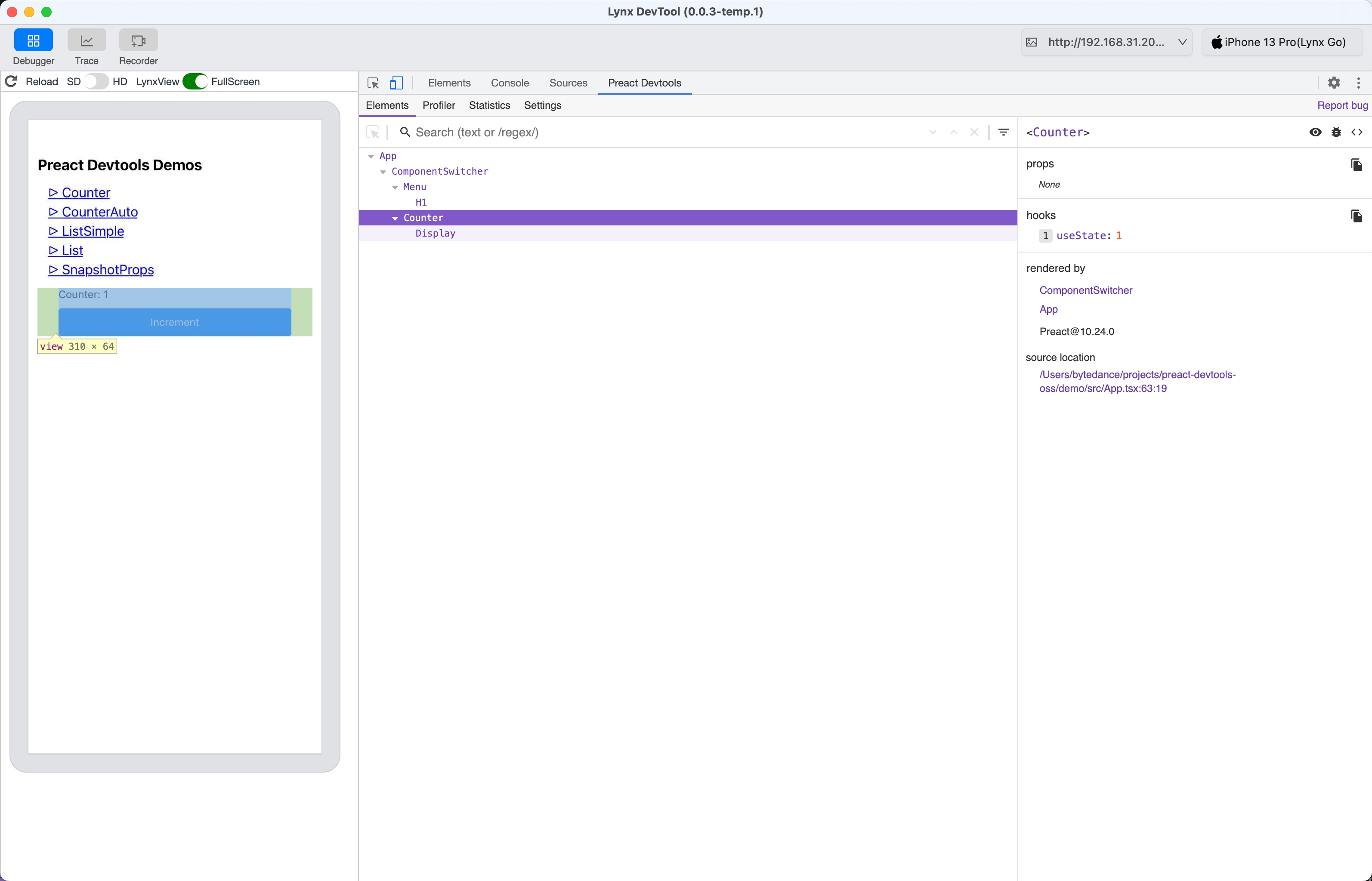
查看并修改 Props 或 State
在 Preact Devtools 面板的右侧,可以直接对组件的 Props 或 State 状态进行修改,ReactLynx 应用的 UI 会实时更新。
如下图所示,我们将 Counter 组件内部的计数用的 State 从 1 修改为 2,页面内容中的计数器 UI 也从 1 变成了 2。
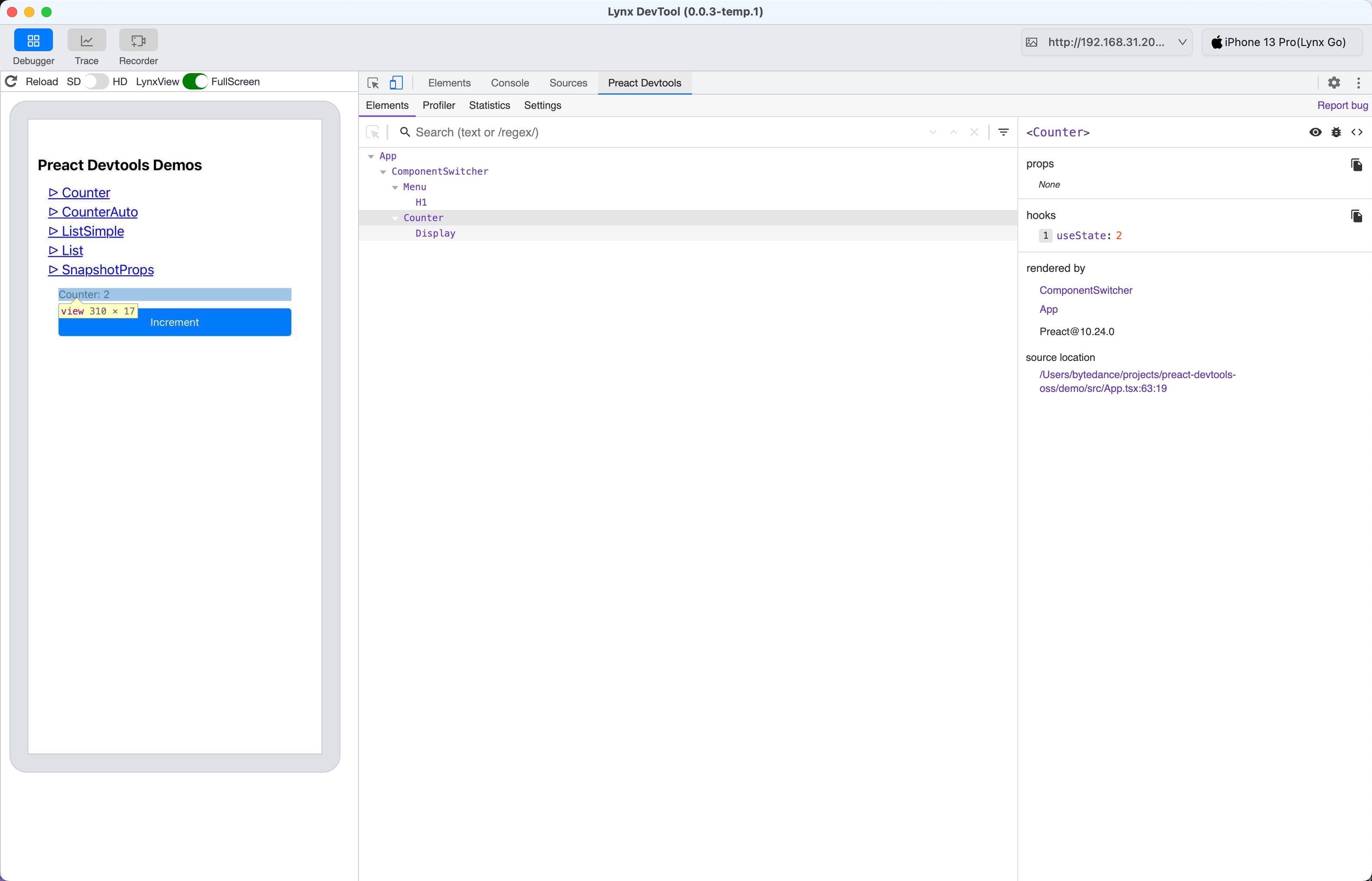
ClickToComponent 定位源码
我们在 Preact Devtools 面板中集成了 ClickToComponent 能力,点击 source location 下的文件路径,会自动使用 VSCode 打开组件所在文件并定位到组件所在的行列号。
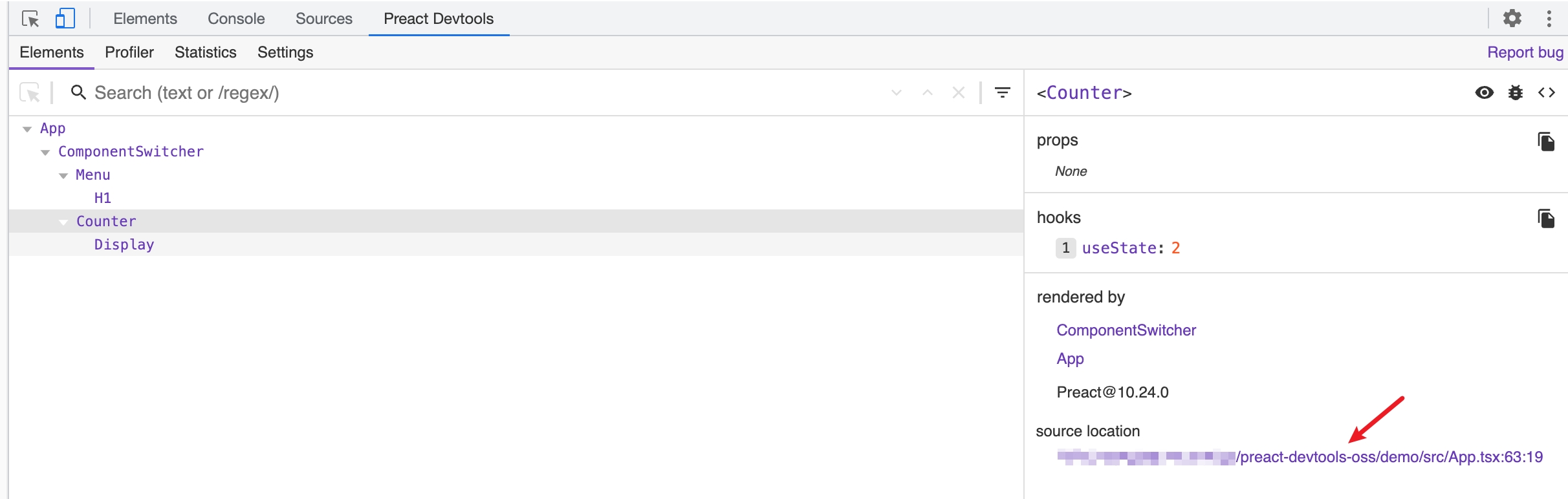
Profiler
Profile 面板支持对 ReactLynx 组件在后台线程的渲染耗时进行性能分析。点击左上角的按钮开始,等待应用运行一段时间后,再次点击左上角的按钮结束,此时你会得到 Preact 这段时间所有 Commit 的耗时信息,并可以看到同一 Commit 下的各个组件的耗时。